Как использовать Google Meet для онлайн-видео встреч
Google встретиться Google / / May 24, 2020
Последнее обновление
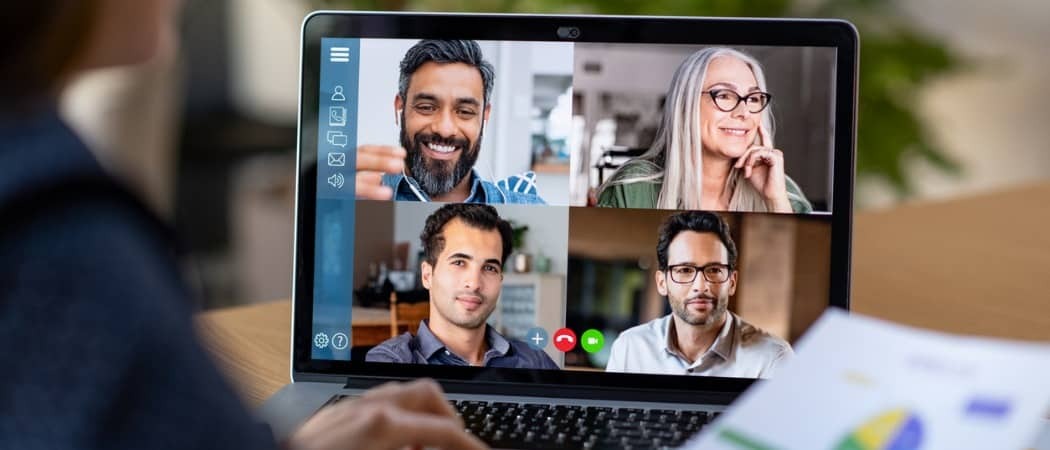
В общем, Google Meet - это очень надежный продукт для проведения видеоконференций и серьезный конкурент для таких групп, как Microsoft Teams или Zoom.
Google Meet, простой в использовании бесплатный инструмент для проведения видеоконференций, теперь может использовать каждый. Это больше не только для делового сектора. Вот как вы можете использовать это.
Google Meet Видеоконференции
Google Meet изначально был только частью G Suite, о котором вы можете узнать больше здесь. Meet - это простой и эффективный инструмент для проведения видеоконференций, а также веб-служба и приложение.
Google решил сделать Google Meet доступным для всех, при условии, что у них есть аккаунт Google. Единственное предостережение в том, что для частных пользователей конференции ограничены 60 минутами. Тем не менее, этот предел был временно отменен во время написания этой статьи, до 30 сентября 2020 г..
Как вы вскоре увидите, пользоваться услугой чрезвычайно просто, и она может превратиться в отличный способ поддерживать связь с вашими близкими.
Использование Google Meet
Начать с перейти на эту страницу и нажав Начать встречу.
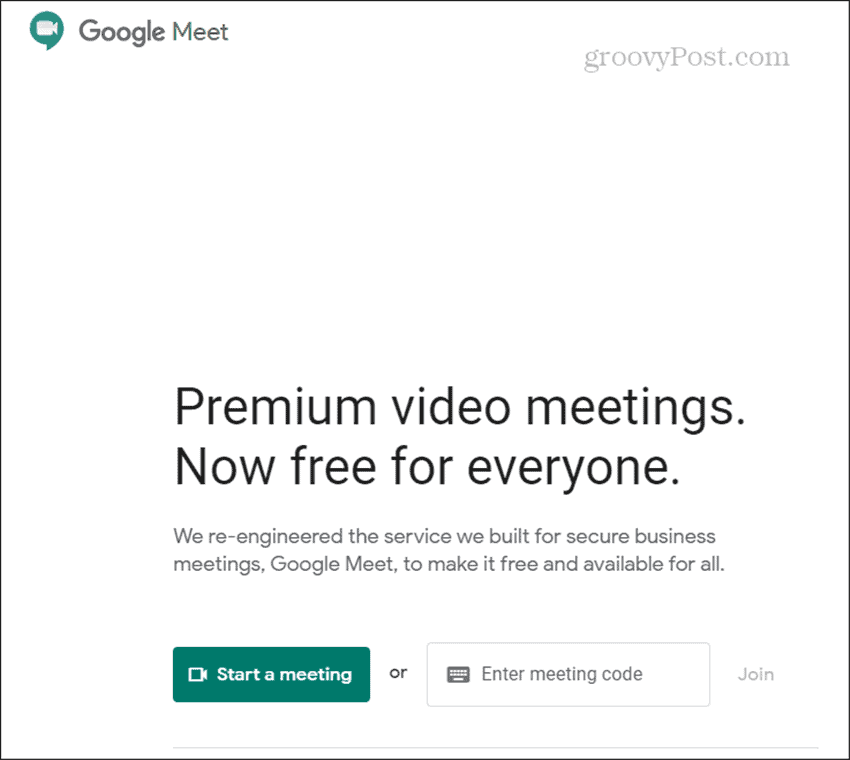
Служба попросит вас разрешить доступ к вашей камере и микрофону. После предоставления нажмите Присоединяйся сейчас. Если вы хотите поделиться своим экраном напрямую, вы также можете нажать Настоящее время.
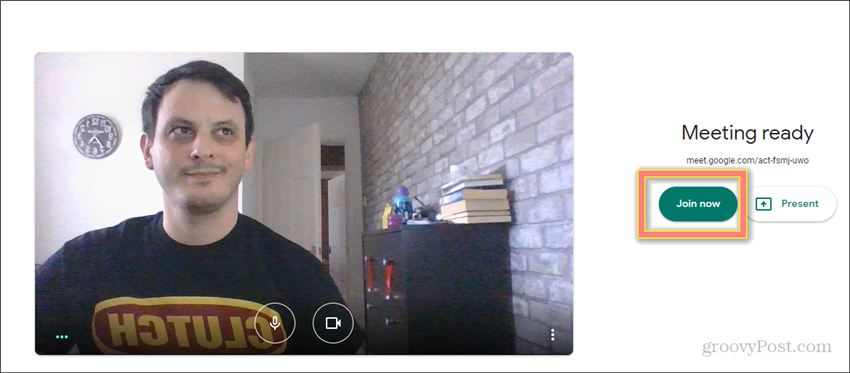
После этого вам будет предоставлена информация о присоединении к вашей встрече. Вы можете отправить ссылку своим контактам, и они смогут присоединиться через Интернет или мобильное приложение или Добавить людей по учетной записи Google.
Вы также можете назначить встречу прямо из Календаря Google. Когда вы запланируете событие там, там также будет отображаться опция Google Meet.
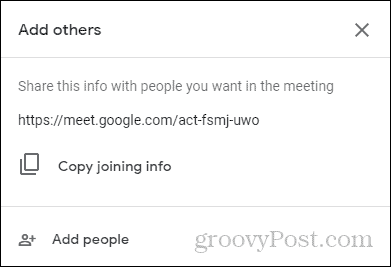
Во время самой встречи при нажатии на экран откроется панель инструментов. Это позволяет вам выключить микрофон или камеру, а также сразу начать презентацию. Это также дает вам мгновенный доступ к деталям встречи, если вам нужно добавить больше людей к вашей встрече. Здесь также возможно добавление файлов на собрание.

Говоря о представлении, вы можете нажать Настоящее время если вам нужно подчеркнуть свою точку зрения, поделившись своим экраном, окном или конкретной вкладкой в Chrome.
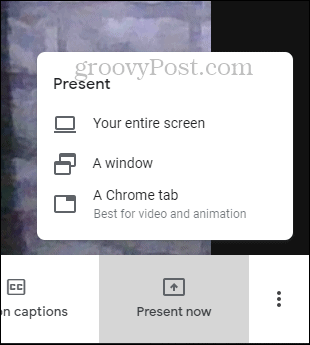
Включить подписи Кнопка также полезна. Вы можете добавить живые подписи, и приложение будет транскрибировать, что говорят участники, и это довольно точно. Если вы не знаете, YouTube также может сделать что-то подобное, и вы можете персонализировать шрифты, тоже.
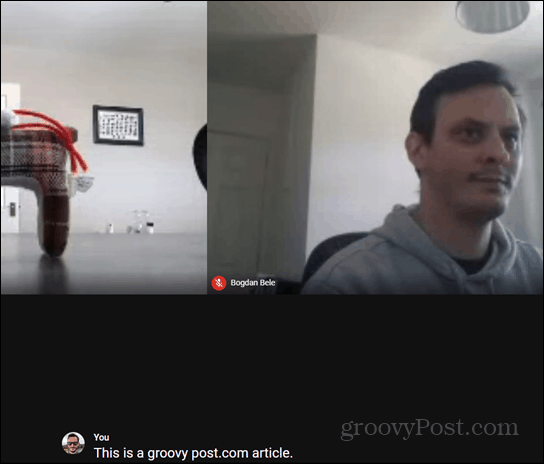
В общем, Google Meet - очень надежный продукт для проведения видеоконференций и серьезный конкурент для Команды Microsoft или Увеличить. Тот факт, что он бесплатный, может сделать его еще более заманчивым.
Что такое личный капитал? Обзор 2019 года, включая то, как мы используем его для управления деньгами
Если вы начинаете инвестировать или являетесь опытным трейдером, в Personal Capital каждый найдет что-то для себя. Вот посмотрите на ...


